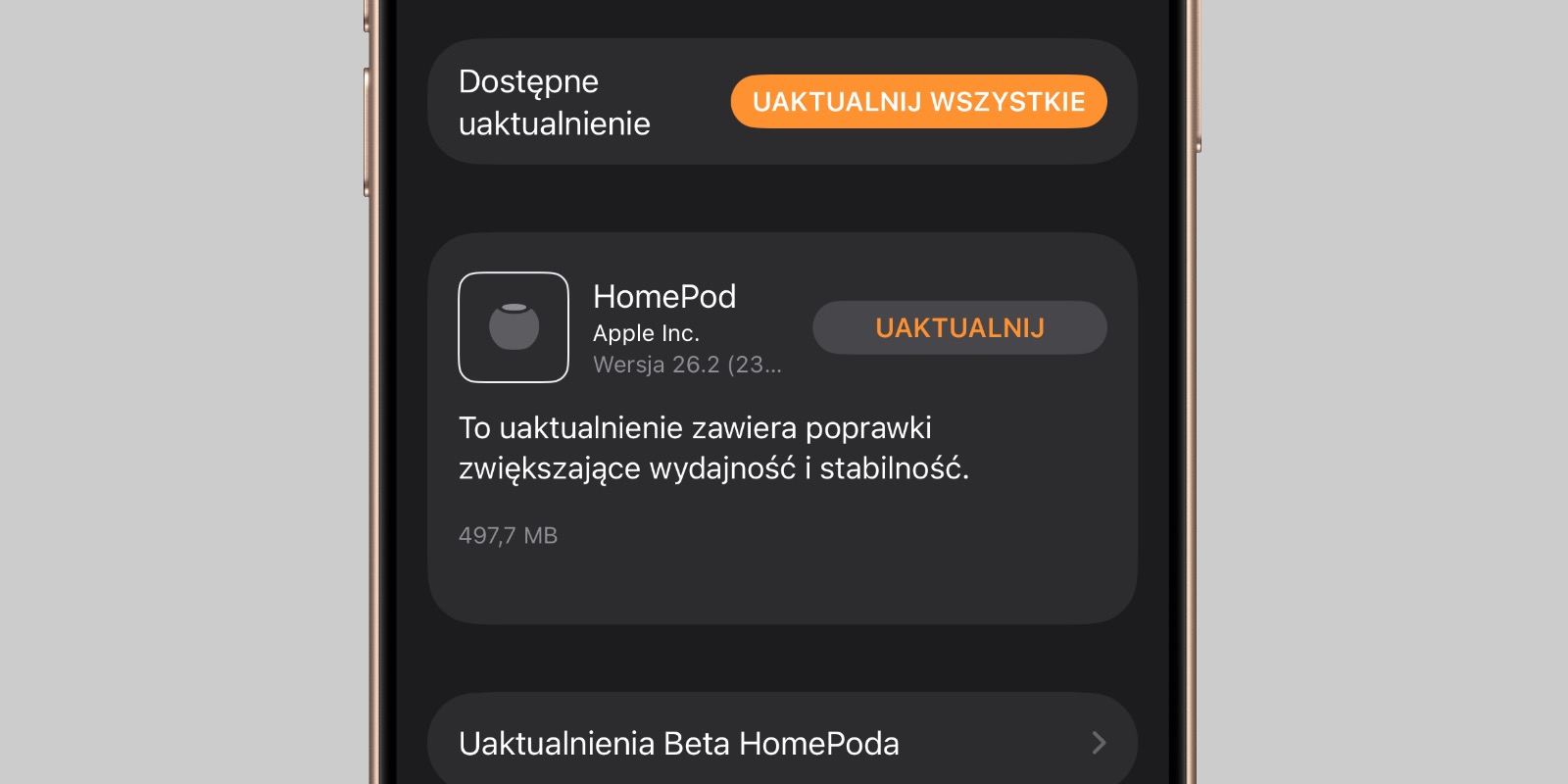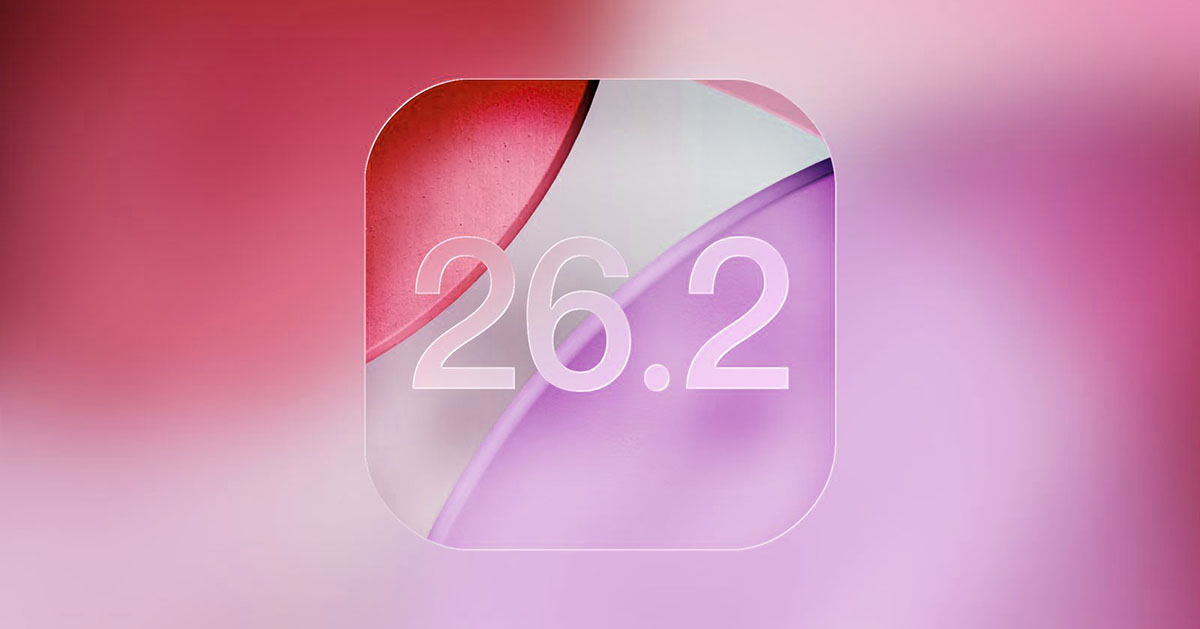Wspaniałą rzeczą w Androidzie jest to, iż można go dostosować. OnePlus’ Oxygen OS jest na niektórych najlepsze telefony z Androidem i chociaż bardzo podobny do standardowego Androida, najlepsze telefony OnePlus i jego Oxygen OS mają kilka schludnych, ukrytych funkcji, z których warto korzystać.
Niezależnie od tego, czy masz lśniący nowy OnePlus 11, czy starszy model, te funkcje pomogą Ci w pełni wykorzystać OnePlus, a także są łatwe w użyciu. jeżeli możesz uzyskać więcej z telefonu, dlaczego nie? Jak mówi OnePlus, nigdy się nie osiedlaj.
7 ukrytych funkcji OnePlus, które musisz wypróbować
- Tryb Zen
- Półka OnePlusa
- Tryb pracy
- Wybór ciemnych trybów
- Narzędzia do gier
- Szybki start
- Wyszukiwanie harcerskie
1. Tryb Zen
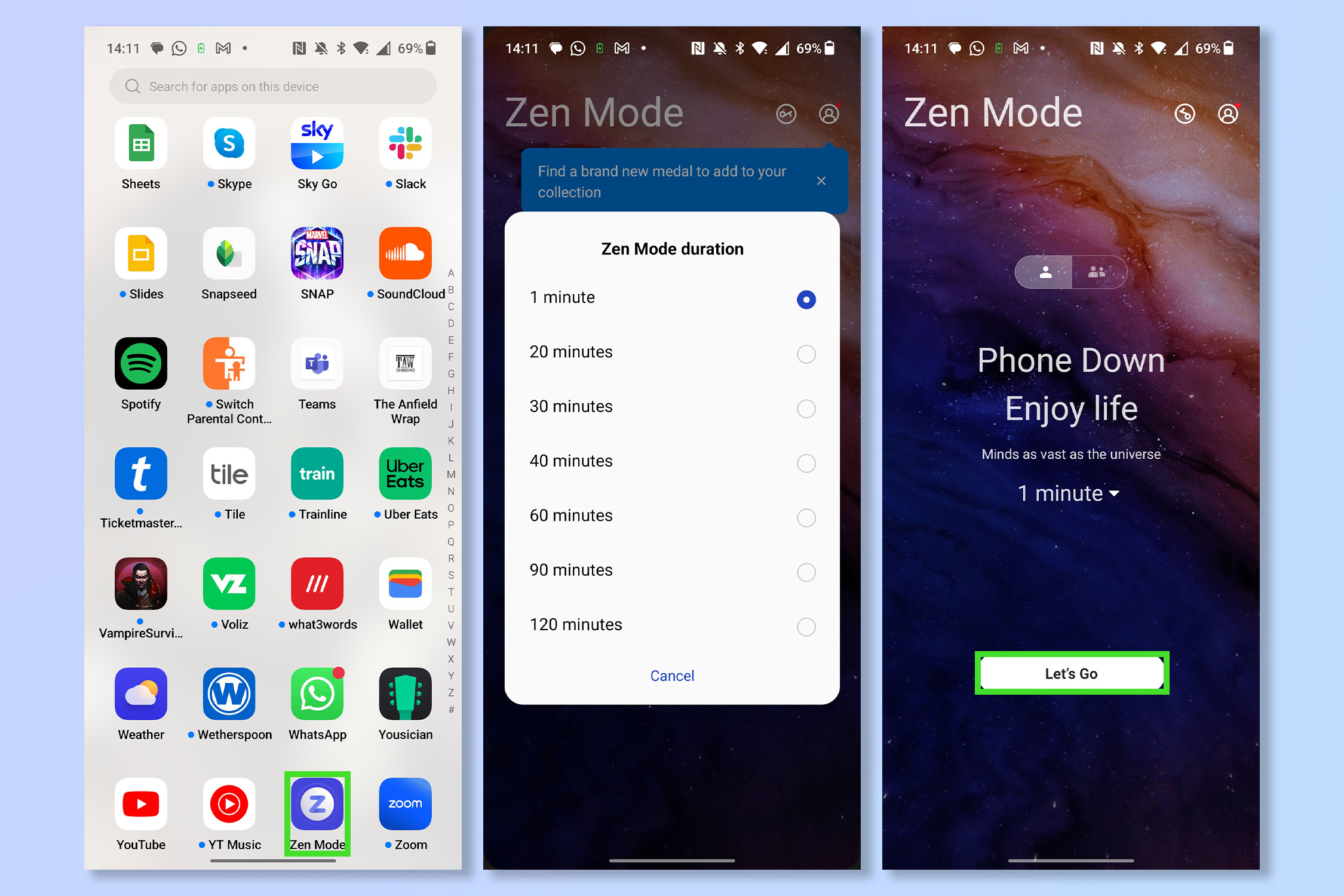
Współczesne życie jest bardzo gorączkowe i czasami można odnieść wrażenie, iż przechodzi się z jednego ekranu na drugi. Kiedy musisz uciec i nie możesz po prostu wsiąść do samolotu w odległe miejsce, spróbuj włączyć tryb Zen. Ta funkcja ustawia telefon w stanie uśpienia na wybrany przez Ciebie okres czasu. Podstawowe funkcje, takie jak możliwość wykonywania połączeń i aparat, są przez cały czas dostępne, ale nie musisz się martwić o rozpraszanie uwagi, takie jak aplikacje społecznościowe i wiadomości. W końcu spokój.
Aby włączyć tryb Zen, stuknij w Aplikacja trybu ZenNastępnie ustawić regulator czasowy I stuknij Chodźmy.
Notatka: Nie możesz anulować trybu Zen, więc upewnij się, iż masz czas, aby go użyć.
2. Półka OnePlus
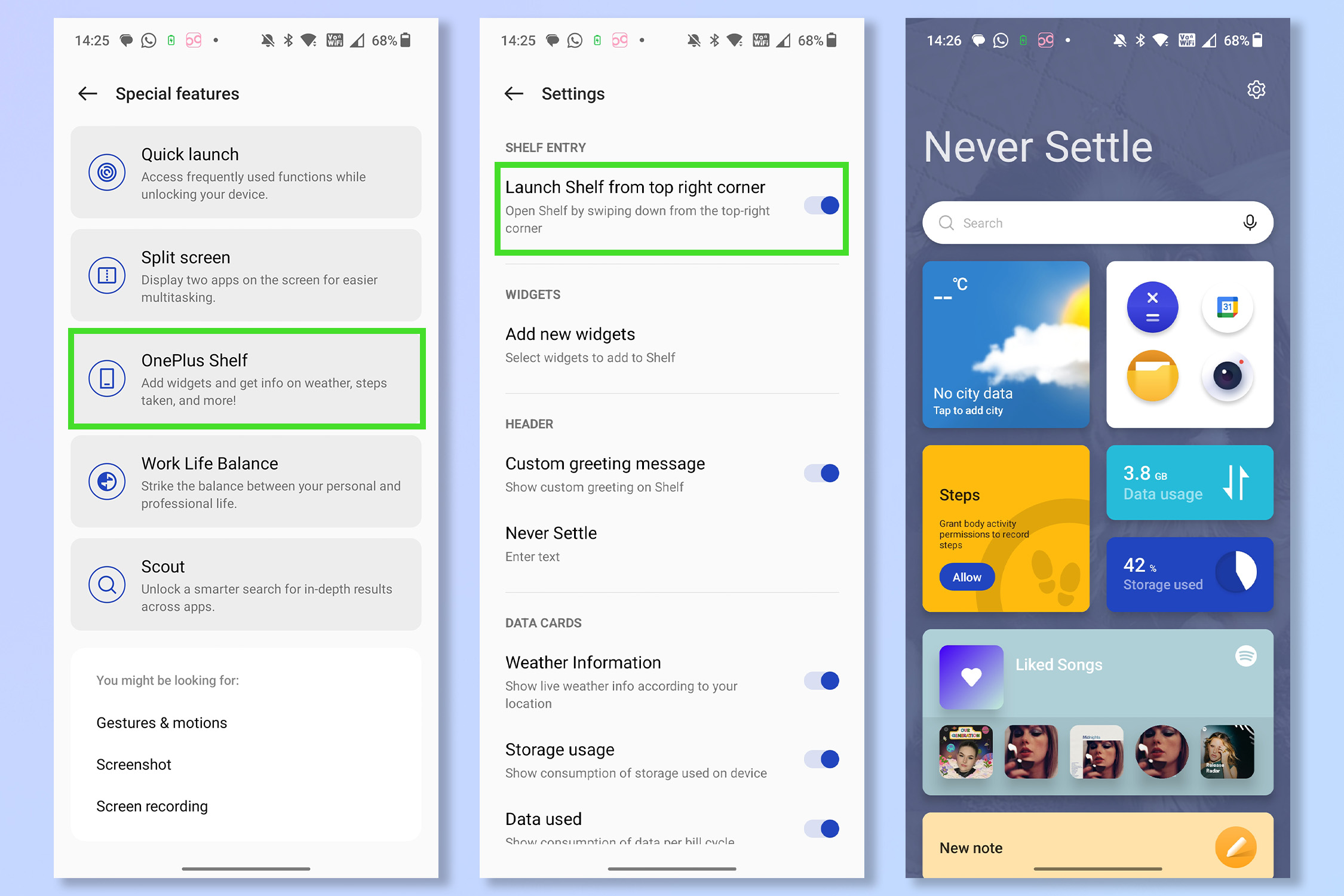
Menu szybkich ustawień i powiadomień na telefonach z Androidem jest kultowe, ale OnePlus ma własną wersję, która działa z nim w tandemie. Przesuń palcem w dół od prawego górnego rogu, aby podnieść półkę OnePlus. Tutaj możesz skonfigurować zupełnie nową stronę z widżetami, do których możesz uzyskać natychmiastowy dostęp w dowolnym momencie.
Aby włączyć półkę OnePlus, otworzyć Aplikacja Ustawienia I uzyskiwać Cechy szczególne. Następnie dotknij Półka OnePlus I włącz Uruchom półkę z prawego górnego rogu.
3. Tryby pracy i życia
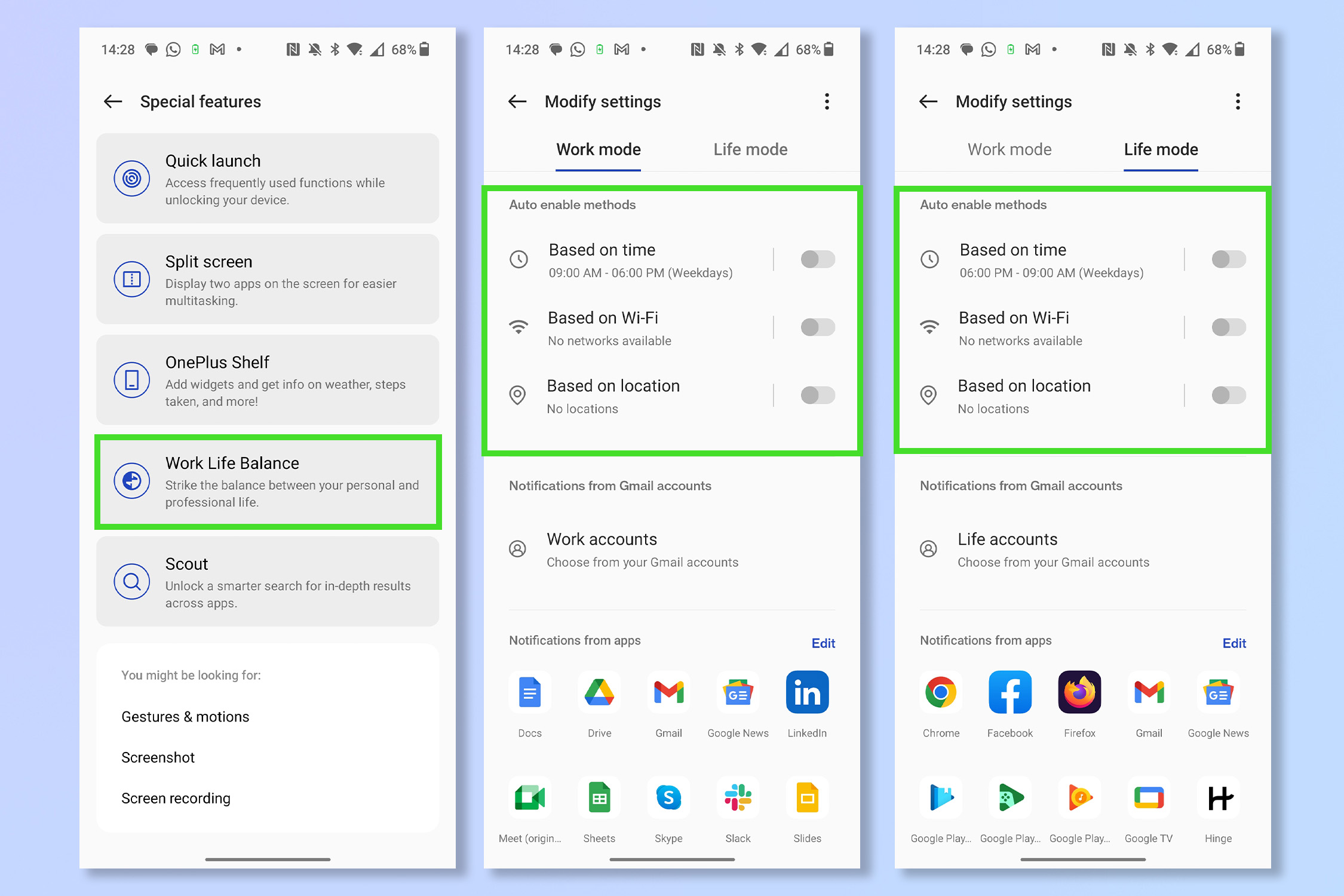
Innym świetnym sposobem na zwiększenie produktywności, zwłaszcza jeżeli używasz tego samego telefonu do pracy i w życiu osobistym, jest włączenie trybu pracy i trybu życia. Po włączeniu trybu pracy będziesz otrzymywać powiadomienia tylko z aplikacji wyznaczonych do pracy i odwrotnie w trybie życia. Możesz ustawić tryby Życie i Praca tak, aby były wyłączane lub włączane w zależności od pory dnia, dostępności Wi-Fi, a choćby położenia geograficznego.
Aby włączyć tryb Praca i życie, otwórz aplikację Ustawienia, stuknij Funkcje specjalne I wybierz równowagę między życiem zawodowym a prywatnym. Następnie wybierz kiedy Tryb pracy i aktywuj tryb życia.
4. Wybór trybu ciemnego
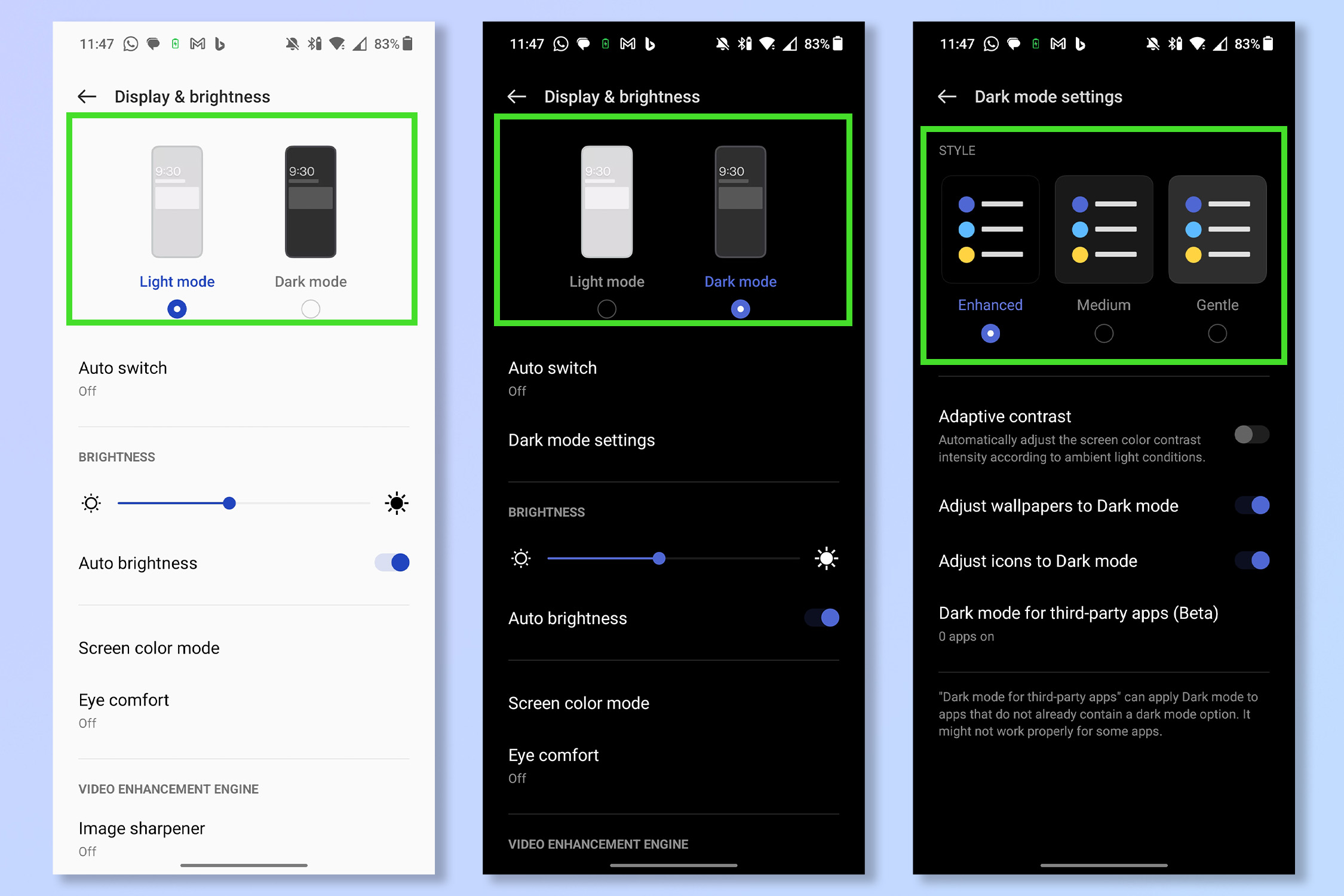
Dla niektórych osób tryb ciemny jest sposobem na życie. Ci ludzie będą bardzo szczęśliwi, wiedząc, iż telefony OnePlus faktycznie mają trzy różne warianty trybu ciemnego. Ulepszone, średnie i delikatne tryby ciemności oferują różne stopnie ciemności, aby jak najlepiej dopasować je do Twoich oczu i otoczenia.
Aby wybrać tryb ciemny, otwórz aplikację Ustawienia Następnie dotknij Wyświetlacz i jasność. Następny, dotknij Tryb ciemnyNastępnie wybierać Ustawienia trybu ciemnego I wybierz preferowany kolor.
5. Narzędzia do gier
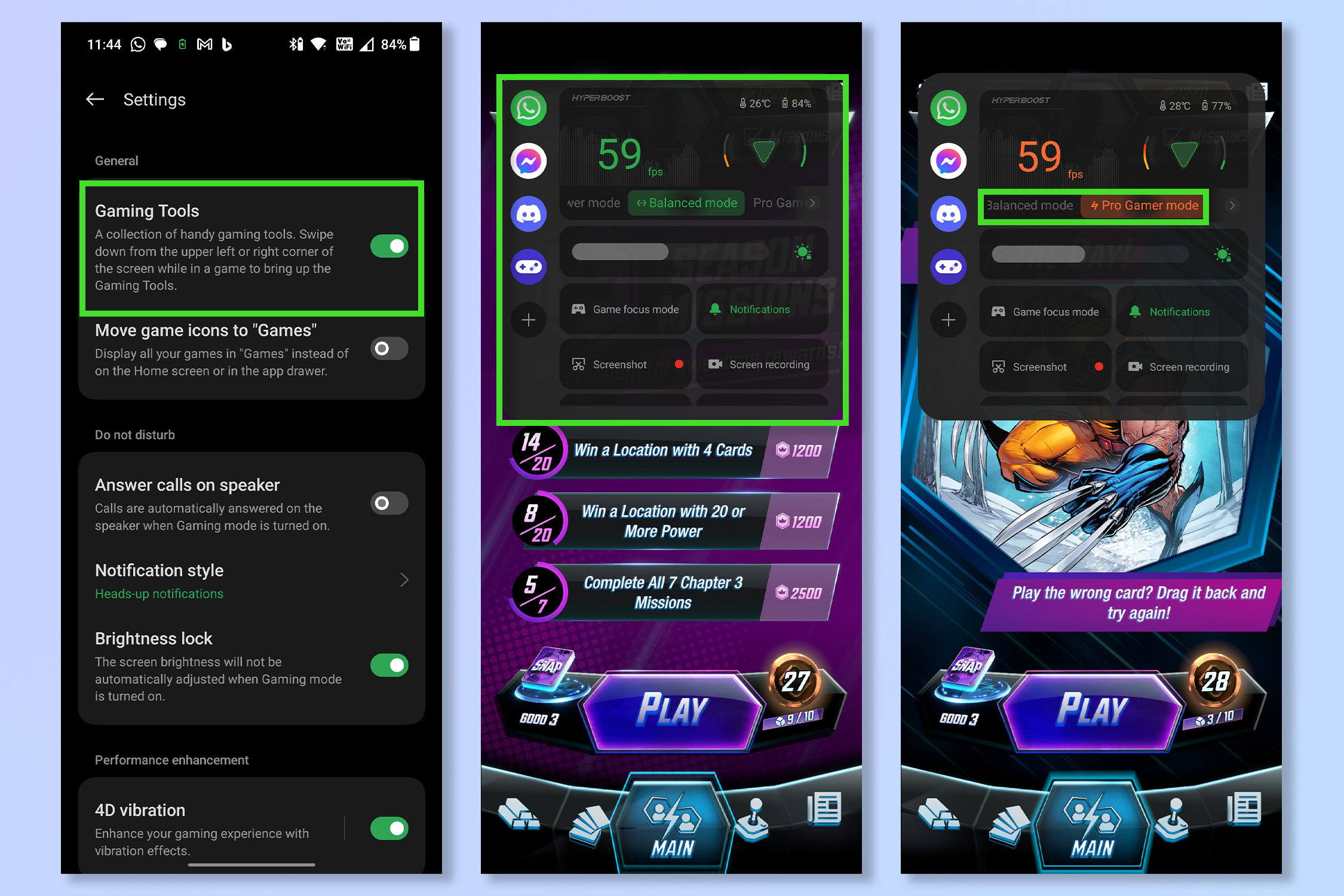
Urządzenia OnePlus to doskonały wybór do gier mobilnych, a dzięki ich niestandardowym narzędziom do gier jeszcze łatwiej jest uzyskać najlepszą wydajność w ulubionych grach. Daje to nie tylko dostęp do kluczowych informacji, takich jak bieżąca liczba klatek na sekundę i temperatura urządzenia, ale także umożliwia szybkie przełączanie między różnymi wstępnie ustawionymi trybami wydajności i oszczędzania energii.
Pierwszy, otwórz aplikację Gry, Następnie uzyskiwać Ustawienia I wybierać włączać Narzędzia do gier. Teraz, gdy jesteś w grze, przesuń w dół z lewego górnego rogu aby zobaczyć ustawienia. Wybierz tryb profesjonalnego gracza za najlepszą wydajność.
6. Szybkie uruchomienie
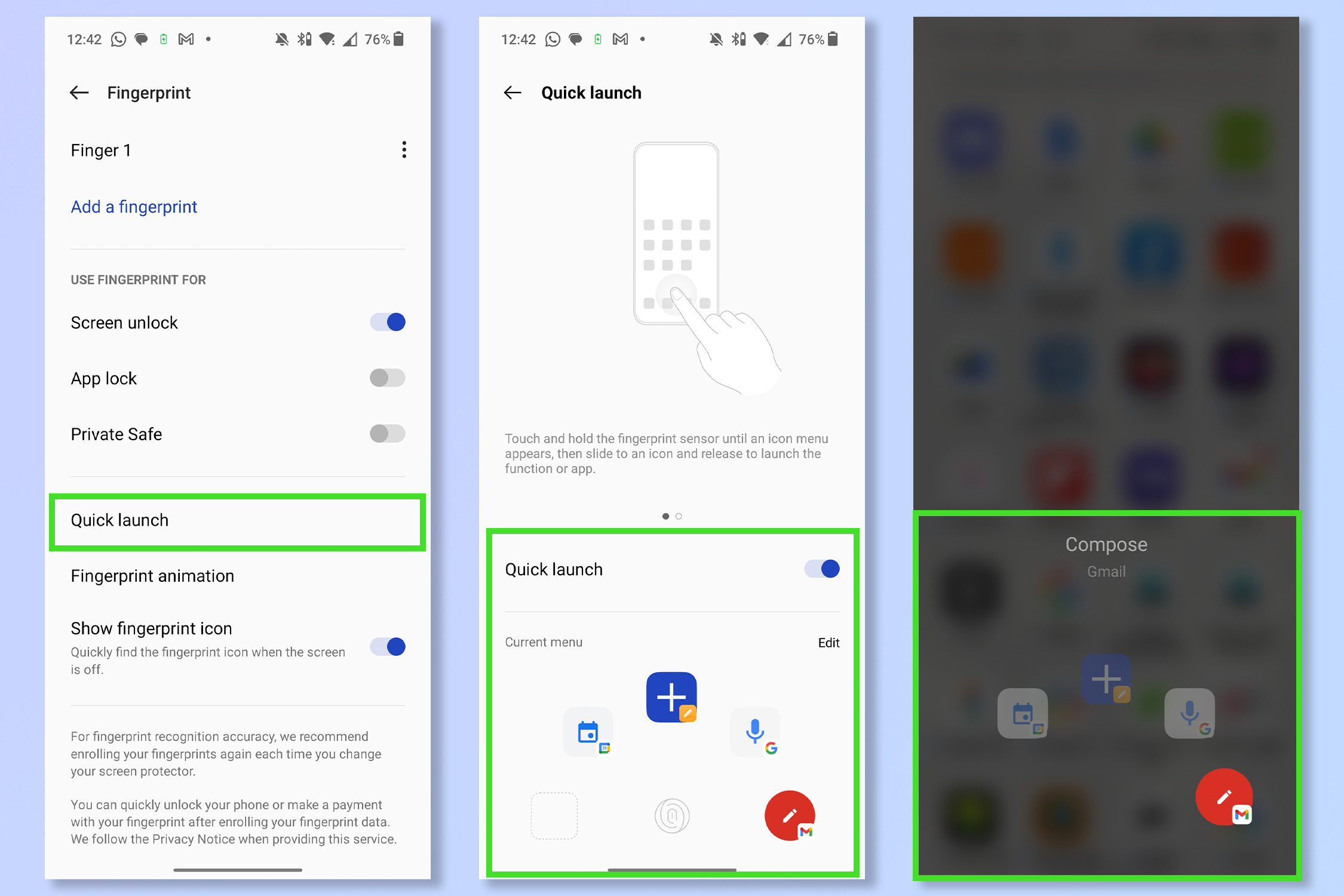
Ile razy dziennie odblokowujesz telefon tylko po to, by otworzyć te same aplikacje? Możesz uniknąć tego problemu, ustawiając swoje ulubione aplikacje w menu szybkiego uruchamiania. Dzięki temu możesz otwierać aplikacje i uruchamiać najważniejsze funkcje niemal natychmiast po odblokowaniu telefonu odciskiem palca.
Aby włączyć Szybkie uruchamianie, otworzyć Aplikacja ustawień Następnie stuknij Hasło i zabezpieczenia. Teraz stuknij Odcisk palca, wybierz Szybkie uruchamianie I wybierz funkcje lub aplikacje do dodania do Szybkie uruchamianie.
7. Poszukiwania zwiadowców
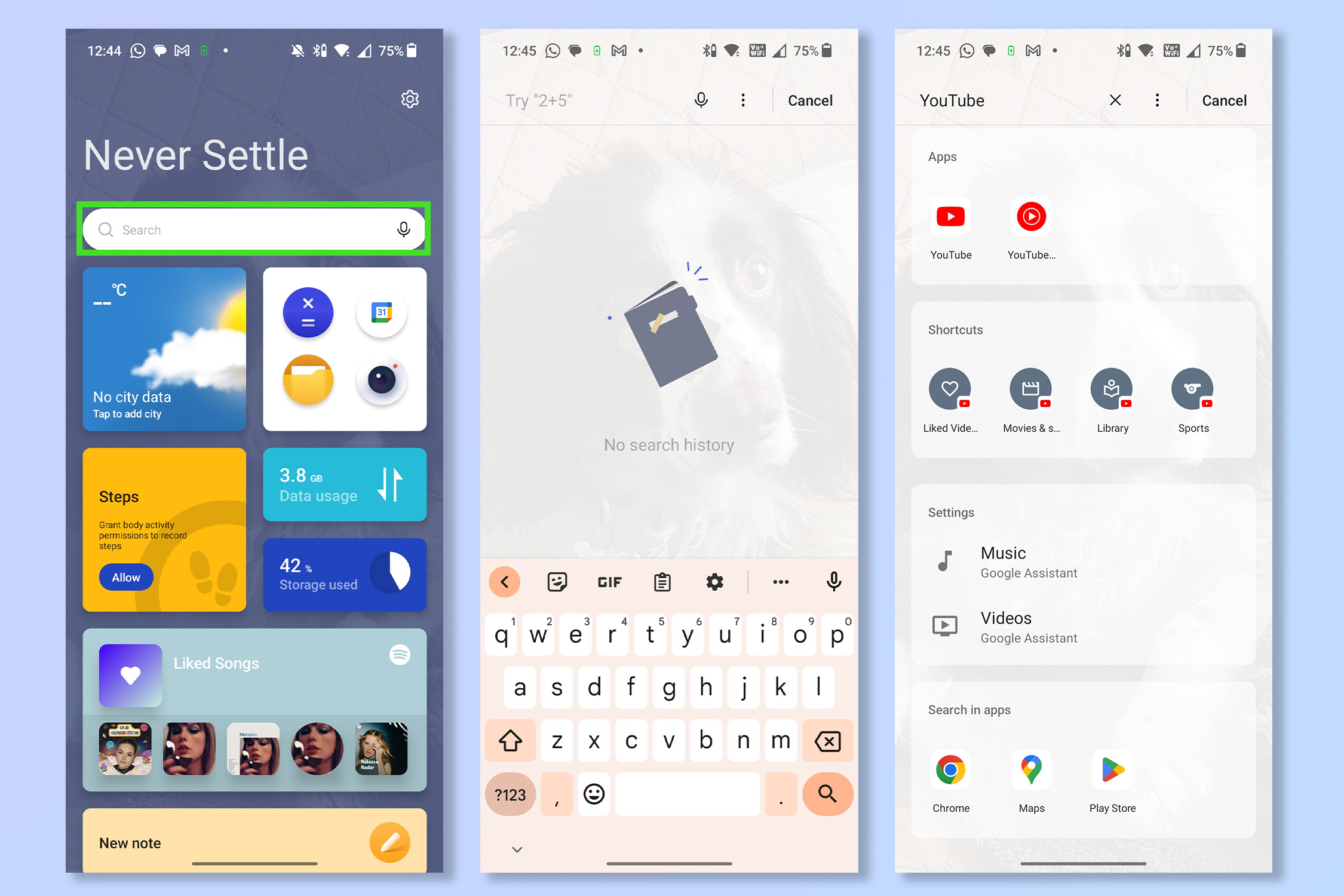
Wewnętrzne funkcje wyszukiwania w większości telefonów są zwykle ograniczone do nazw aplikacji i kilka więcej, ale narzędzie wyszukiwania OnePlus Scout to uniwersalna wyszukiwarka, która przeskanuje absolutnie wszystko w telefonie. Jest to świetne rozwiązanie do wyszukiwania zagubionych wiadomości e-mail lub pobranych plików oraz wykonywania zadań dzięki skrótów w jednej chwili.
Dostęp do wyszukiwania Scout można uzyskać z półki OnePlus. Po prostu przesuń w dół z prawego górnego rogu I wpisz w pasek wyszukiwania.
Jeśli szukasz więcej porad dotyczących Androida, sprawdź 9 funkcji aparatu z Androidem, które pomogą Ci robić lepsze zdjęcia lub przesyłać dane z Androida na Androida. jeżeli byłeś pod wrażeniem którejkolwiek z tych funkcji, sprawdź najlepsze telefony OnePlus.

 2 lat temu
2 lat temu